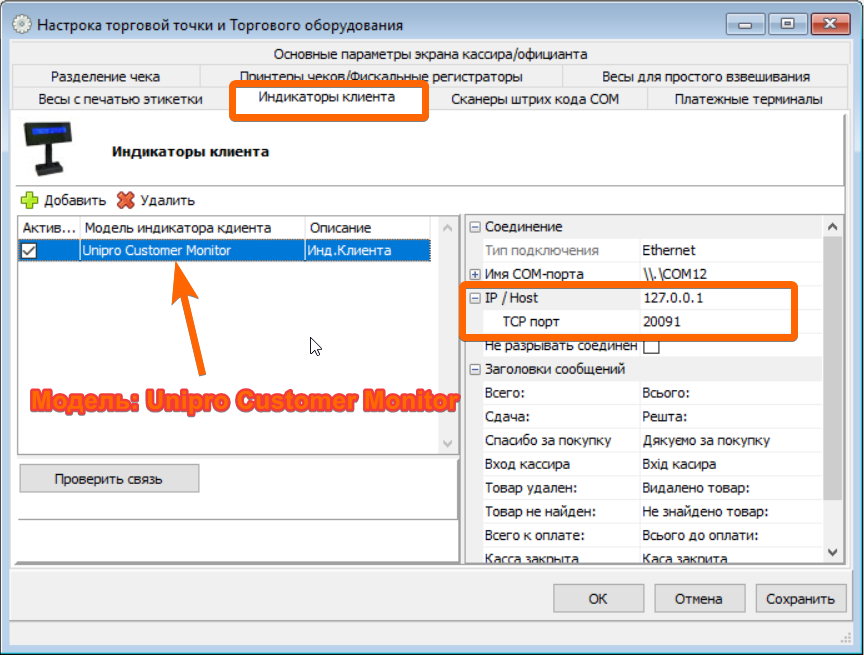Содержание
Дисплей покупателя UniproCustomerMonitor
Как выглядит и когда используется

Использовать Монитор покупателя можно для:
- Отображения чека клиенту на втором дисплее.
- Для отображения рекламной информации в виде слайд-шоу фотографий и видео.
- Часто собственники магазина рекламное время продают своим поставщикам товаров.
Возможности программы UniproCustomerMonitor
- Отображает чек клиента.
- Показывает рекламные фото и видео клиенту.
- Если чек пустой, то рекламные фото и видео показываются во весь екран.
- Можно фоновую картинку загрузить свою, например, брендированную под свой магазин.
- Положение чека, блока для фото и видео можно настроить в любом месте и размере.
- Можно изменить размер шрифта чека.
- Можно менять паузу слайд-шоу в секундах.
- Можно использовать совсем другой компьютер как монитор клиента (например, если нет возможности подключить второй монитор, или нужно транслировать чек на удаленный экран)
Как настроить UniproCustomerMonitor
Настройки программы хранятся в файле «uniprocmonitor.ini» папке установки, по умолчанию: «C:\UniproSoftware\UniproCMonitor\v.x.x.x\»
Для настройки откройте его для редактирования, например, в программе Блокнот, выглядит так:
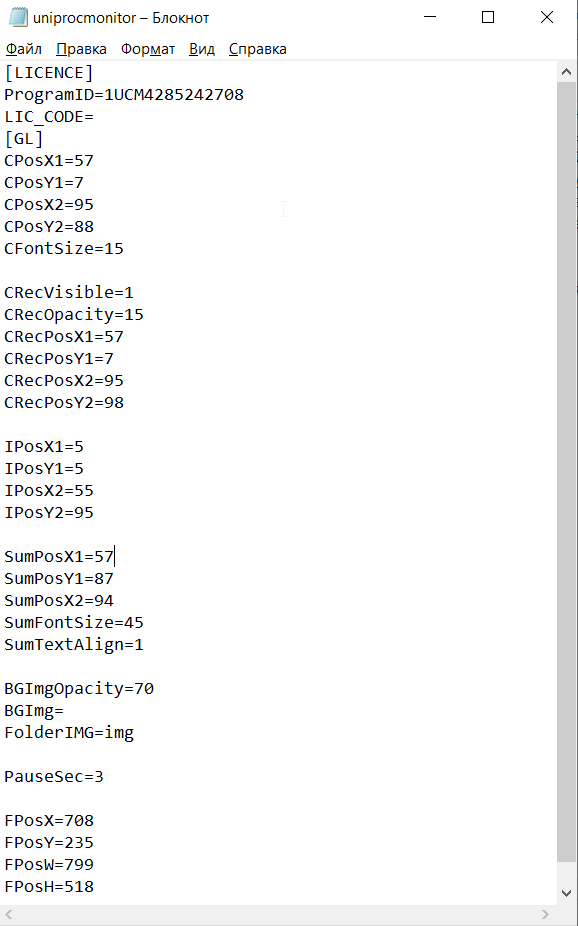
Настройки расположения чека и блока фотографий прописываются вручную в процентах от ширины и высоты окна.
Координаты окна как на фото:
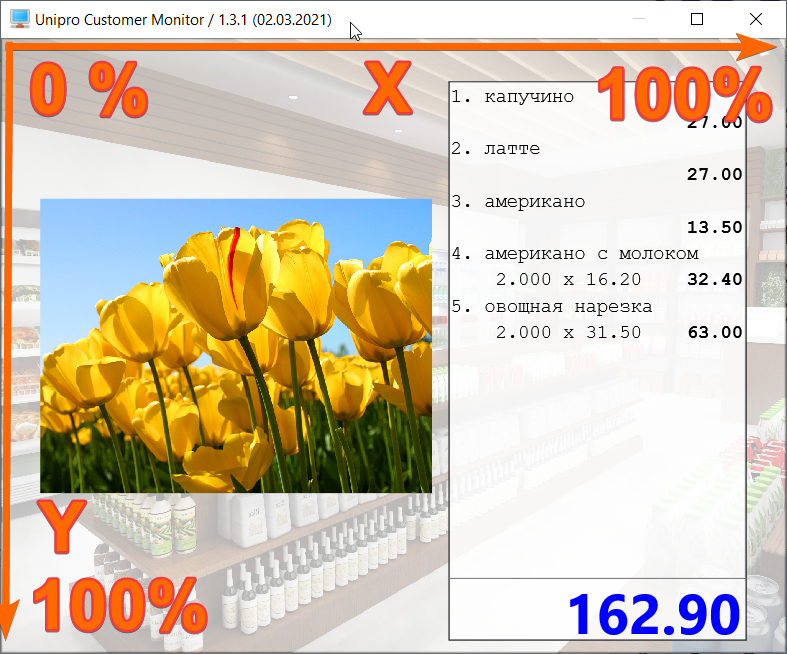
Описание параметров uniprocmonitor.ini раздел [GL]
| Параметр | Значение | Описание |
|---|---|---|
| Отображение чека клиента | ||
| CPosX1 | Координата Х верхнего левого угла | диапазон от 0 до 100. Значение в % от ширины окна |
| CPosY1 | Координата Y верхнего левого угла | диапазон от 0 до 100. Значение в % от высоты окна |
| CPosX2 | Координата Х нижнего правого угла | диапазон от 0 до 100. Значение в % от ширины окна |
| CPosY2 | Координата Y нижнего правого угла | диапазон от 0 до 100. Значение в % от высоты окна |
| CFontSize | Размер шрифта чека | значение по умолчанию 15 |
| Белый фон под чеком клиента | ||
| CRecVisible | Отображение белого фона под чеком | 0-не отображать белый фон; 1-отображать фон. |
| CRecOpacity | Прозрачность белого фона | в % от 0 до 100. |
| CRecPosX1 | Х верхнего левого угла | диапазон от 0 до 100. Значение в % от ширины окна |
| CRecPosY1 | Y верхнего левого угла | диапазон от 0 до 100. Значение в % от высоты окна |
| CRecPosX2 | Х нижнего правого угла | диапазон от 0 до 100. Значение в % от ширины окна |
| CRecPosY2 | Y нижнего правого угла | диапазон от 0 до 100. Значение в % от высоты окна |
| Блок отображения слайд-шоу фото и видео | ||
| IPosX1 | Х верхнего левого угла | диапазон от 0 до 100. Значение в % от ширины окна |
| IPosY1 | Y верхнего левого угла | диапазон от 0 до 100. Значение в % от высоты окна |
| IPosX2 | Х нижнего правого угла | диапазон от 0 до 100. Значение в % от ширины окна |
| IPosY2 | Y нижнего правого угла | диапазон от 0 до 100. Значение в % от высоты окна |
| Строка «СУММА ЧЕКА» | ||
| SumPosX1 | Х верхнего левого угла | диапазон от 0 до 100. Значение в % от ширины окна |
| SumPosY1 | Y верхнего левого угла | диапазон от 0 до 100. Значение в % от высоты окна |
| SumPosX2 | Х нижнего правого угла | диапазон от 0 до 100. Значение в % от ширины окна |
| | - | Нет такого параметра. Высота СУММЫ зависит от размера шрифта. |
| SumFontSize | Размер шрифта | значение по умолчанию 45 |
| SumTextAlign | Выравнивание СУММЫ | 0- по левому краю; 1-по правому краю. |
| Фото и видео | ||
| BGImg | Фоновая картинка | Полный путь к файлу картинки. Должен содержать только латинские символы, без кавычек. Например:c:\img\bg.png |
| BGImgOpacity | Прозрачность фоновой картинки | диапазон от 0 до 100 |
| FolderIMG | Путь к папке с фото и видео для слайд-шоу | Должен содержать только латинские символы, без кавычек. Например:c:\img\reklama\ |
| Расположение окна монитора клиента | ||
| FPosX, FPosY, FPosW, FPosH | Координаты экрана | значение перезаписывается автоматически, при закрытии окна. |
| NoWindowBorder | Окно с рамкой или без рамки | 0 - окно с рамкой 1 - окно без рамки. |
| DisplayNum | привязка к номеру дисплея | 0 - нет привязки 1 - привязка к первому дисплею 2 - привязка ко второму дисплею, и т.д. |
Описание параметров uniprocmonitor.ini раздел [LICENCE]
| Параметр | Значение | Описание |
|---|---|---|
| ProgramID | Идентификатор программы | Сообщите этот идентификатор продавцу программы для получения лицензионного ключа. |
| LIC_CODE | Лицензионный ключ | Согласно ProgramID будет создан ключ в виде: W2LFP-ZTTRL-7EPFD-K5WSX-8TH7L. Такой ключ нужно вписать напротив этого параметра. |
Настройка подключения к Unipro
В программе Unipro нужно открыть меню «Сервис»-«Торговое оборудования», выбрать закладку «Индикаторы клиента».
Добавить индикатор, выбрать модель «Unipro Customer Monitor». В поле «IP/Host» прописать IP-адрес компьютера, где установлен UniproCustomerMonitor, если на этом же компьютере, то прописать: 127.0.0.1
TCP порт=20091.